一 : 整理FreeBSD系统安装时关于硬盘参数提示的处理方法
错误信息:
WARNING: A geometry of 116301/16/63 for ad0 is incorrect.Using a more likely geometry.If this geometry is incorrect or you are unsure as to whether or not it's correct,please consult the Hardware Guide in the Documentation submenu or use the (G) eometry command to change it now.
Remember:you need to enter whatever your BIOS thinks the geometry is!For IDE,it's what you were told in the BIOS setup.For SCSI,it's the translation mode your controller is using.Do NOT use a ''physical geometry''.
这种错误一般发生在第一次安装时,可能的原因一般有:
1:全新安装的机器;
安装时在 Fdisk 中会显示出硬盘信息,包括硬盘的名字,以及柱面、磁头和扇区等硬盘参数。
柱面、磁头和扇区这些磁盘映射方式参数对于划分分区非常重要,必须保证 Fdisk 中的这些数据和 BIOS 中的数据一致,以使 Fdisk 划分出的分区被 BIOS 识别。
如果硬盘上已有分区,FreeBSD 可以从已有分区找到硬盘映射参数,通常与 BIOS 一致并可以避免它划分的分区与已有的分区冲突(不一致硬盘映射参数可能造成分区重叠);但是如果是在全新的硬盘上安装由于没有任何分区,所以 FreeBSD 直接从硬盘驱动器上获取到真实的硬盘参数,而不会是映射过的逻辑参数,因此,如果 BIOS 重新映射过硬盘参数的话,就有可能 FreeBSD 获取的真实参数与 BIOS 映射的参数不一致。
这个不一致主要时导致不同操作系统的分区重叠和启动引导问题,但是不影响数据存储;所以如果仅仅安装一个单独的 FreeBSD 系统可以不必理会硬盘参数问题,可以简单的忽略;
注: 修改 Fdisk 的硬盘映射参数可以用 G 命令进行设置;
2:已安装过 FreeBSD 系统的机器
在安装了 FreeBSD 系统之后,如果再次更改 BIOS 中的硬盘映射方式,同样也可能发生系统启动程序不能找到 FreeBSD 分区并载入 FreeBSD 系统的情况。
背景资料:
安装程序会提示两种类型的硬盘几何数据;你应该了解它们的意思:
· 真实几何数据(real geometry)
· BIOS几何数据(BIOS geometry)
真实几何数据是硬盘真实的几何数据,由系统检测。BIOS几何数据是BIOS使用的几何数据而它可以不同于真实的几何数据(例如,BIOS可以使用LBA来重新设定硬盘)。
范例是一个具有如下几何数据的IDE磁盘:
real: 6232 cyl, 16 heads, 63 sec
BIOS: 779 cyl, 128 heads, 63 sec (LBA)
你可以看到BIOS使用LBA重新设定硬盘,有效地缩减了磁柱的数目并增加了磁道的数目(但结果是一样的:6232 * 16 = 779 * 128 = 99712)。一个扇区包含512字节,这就是说硬盘大小为6232 * 16 * 63 * 512 = 3 GB。NetBSD不需要重新设定硬盘的几何数据(事实上也不会如此做)。如果sysinst出现错误时,在安装时可以手动地更改几何数据。
这个警告的意思是告诉你CHS对于freebsd来说,没法处理。简单的方法就是通过更改CHS让freebsd自己来处理。好多大容量的硬盘,freebsd都是无法根据bios里的设置划分区的。安装做fdisk时,修改geometry,输入99999/999/999,这时候系统会提示如上的警告,不用管它,回到分区界面,系统已经设置好了它认为正确的CHS。如果你坚持使用bios里的设置,系统可能存在不能启动的危险。
安装系统时,根区/,不要划得太大,否则有找不到fs的危险,一般1-200M足够了,根区就是为了一个挂接和系统维护用的,平常的工作应该放到/home区。
===============================
(一台磁盘的"gromrtry",我们指的是这台磁盘上 cylinders,heads 和 sectors/track 的数目 - 为了方便且称之为 C/H/S。这是 PC 的 BIOS 用来读/写磁盘的依据)。
为了某些理由,这似乎会导致很多困扰。
首先,一台 SCSI 装置的 physical geometry 跟 FreeBSD 在使用的 disk blocks 是完全无关的。
事实上,并没有所谓"physical geometry"这种东西,这是指磁盘驱动器上扇区密度的变化 - 制造商要求是"真实的"physical geometry 通常是指,他们所能找出浪费最少空间的 geometry 结果。 对 IDE 磁盘来说,FreeBSD 使用 C/H/S 方式工作,但是所有现在的磁盘已经在内部参考时把它转换成 block 了。
另外就是所谓的logical geometry - 这是当 BIOS 问"你的 geometry 是什么?"的时候,所得到的答案并且把它用来存取磁盘。 当开机时 FreeBSD 使用 BIOS 数据,让这个正确是相当重要的。另外,如果你在同一个磁盘驱动器上有一个以上的操作系统,他们必须都同意 grometry,否则你在开机时会有大问题!
对 SCSI 磁盘驱动器来说,geometry 的使用是依靠启动控制器来支持 extended translation ,如果不支持,那么使用 N cylinders,64 heads 和 32 sectors/track,这里'N'是指磁盘驱动器的 MB 容量。举例来说,一个 2GB 的磁盘驱动器应该假设它有 2048 cylinders,64 heads 和 32 sectors/track。
如果它确定是打开的(通常提供这种方法在 MSDOS 下有某些限制),并且磁盘容量超过 1GB,使用 M cylinders,每个 track 63 sectors (*而非* 64),以及 255 heads,这里 'M' 是每 MB 的磁盘容量除以 7.844238 (!)。所以我们的这个范例,2G 磁盘驱动器就有 261 cylinders, 每个 track 63 sectors 以及 255 heads。
如果你不确定以上这个,或是 FreeBSD 在安装过程中要侦测 geometry 的正确性时失败了,最简单的解决方法通常是在磁盘上建立一个小的 DOS 分割区。正确的 geometry 应该能被侦测到(而且如果你不想保留它,你总是可以在分割区编辑器里把这个 DOS 分割区移除掉,或是把它留下来,给程序化网络卡使用或随你高兴怎么用它)。
另外,有一个免费而有用的公用程序叫 ``pfdisk.exe'' 随着 FreeBSD 散播出来(位于 FreeBSD CDROM 的 tools 子目录 下或是在大多数的 FreeBSD ftp 站台内可找到),这个程序可用来找出另一操作系统正在使用磁盘驱动器上的哪块 geometry。然后你就可以在 分割区编辑器里面输入它。
二 : win10系统电脑无法卸载office提示此产品安装文件已损坏的有效解决方法
最近有用户Win10中卸载office 2007时,遇到提示“此产品安装文件已损坏。请从CD、DVD或其他原始安装源运行安装程序。”,这该怎么办呢?下面61阅读的小编给大家分享下具体解决方法。

解决方法:
1、首先下载“Microsoft Fix it”微软官方清理软件;

2、双击打开并进行安装,等到了【现在,Microsoft Fix it 已准备好卸载 Microsoft Office 2007 请按“下一步”以继续。】的提示点击下一步,就会自动开始清理系统中的office 2007了。

拓展阅读:
win10系统安装Office2010提示错误1935怎么办?win10安装Office2010失败的解决方法
以上就是对win10系统电脑无法卸载office提示此产品安装文件已损坏的有效解决方法全部内容的介绍,按照上述步骤操作,我们就能解决win10无法卸载office提示“此产品安装文件已损坏”问题了,方法并不复杂,有需要的用户们快点尝试看看吧!
三 : 系统自带网络硬盘SkyDrive无法使用提示使用Microsoft账户登录
故障现象:
当您打开SkyDrive网络硬盘的时候无法访问文件,并告知需要使用Microsoft账户登录,如下图所示:

解决方案:
当您已经安装或升级Windows 8.1并使用本地账户登录以后。如果需要使用SkyDrive存储文件时,则需要使用Microsoft账户登录,本文将操作如何更改到Microsoft账户并登录SkyDrive使用。
本文档的测试硬件为联想IdeaPad Y400笔记本、硬件配置为Intel I5 3210M、4G内存、1TB硬盘。以下所有操作画面和测试用时均为此硬件平台得出,仅供参考。
操作步骤:
1. 在UI(开始)界面中打开SkyDrive;

2. 打开后提示下图所示,我们选择“转到“电脑设置”;
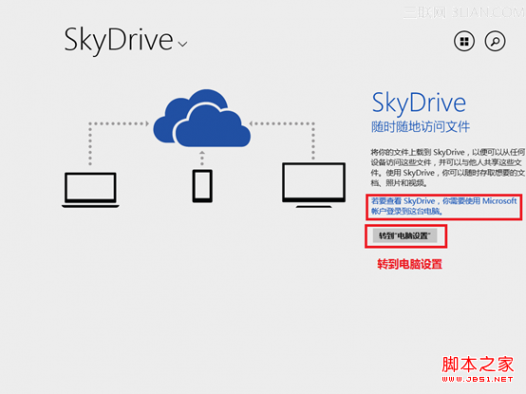
3. 选择后会跳转到“账户”中,我们选择“连接到Microsoft账户”;

4. 稍等片刻会提示让您输入您的Microsoft用户名和密码,填写完成后选择下一步(如没有可以选择“创建一个新账户”);
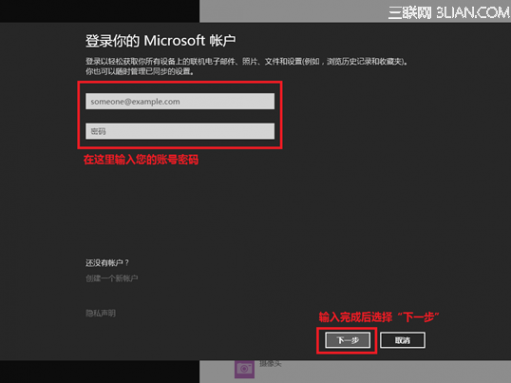
5. 请稍等片刻,等待时间因您所在地区的网络环境而定;

6. 此刻会跳出下图所示,我们选择“下一张”;
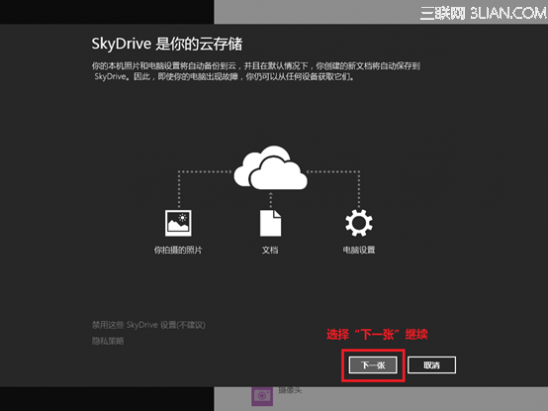
7. 当系统提示需要切换账户的时候,我们点击“切换”,请注意,切换到Microsoft账户以后,您下次开机则需要输入您的Microsoft账户密码才可登录计算机,请您牢记密码。

请稍等片刻

8. 如下图所示时,证明Microsoft账户已经登录成功。

9. 重新打开SkyDrive,我们可以看到

10. 已经可以访问网盘中的文件了。
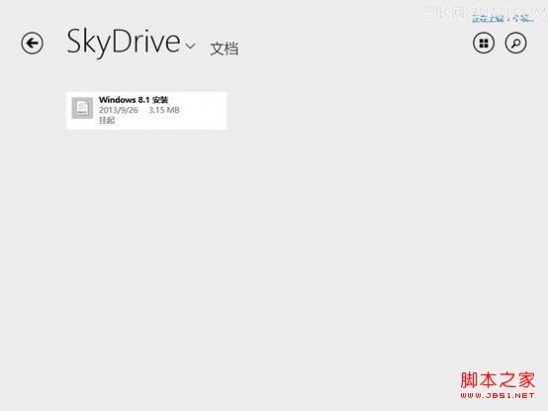
61阅读| 精彩专题| 最新文章| 热门文章| 苏ICP备13036349号-1